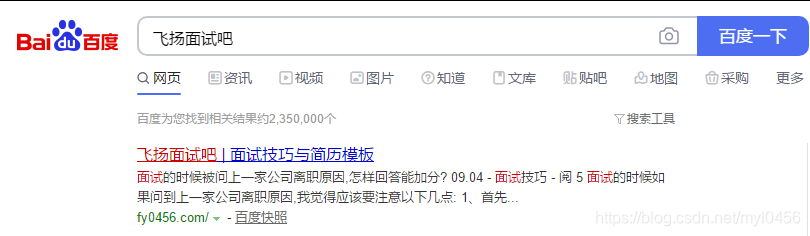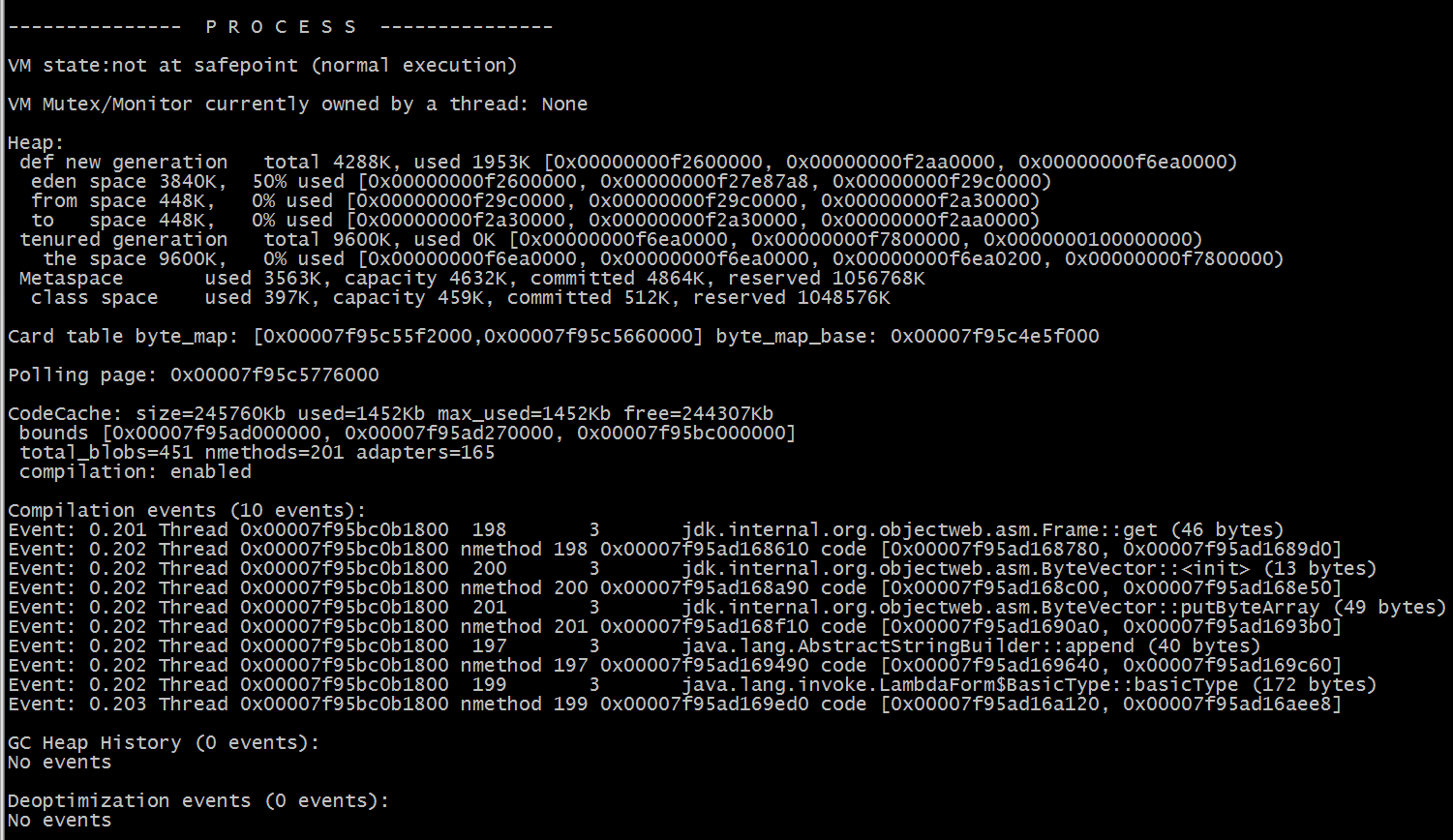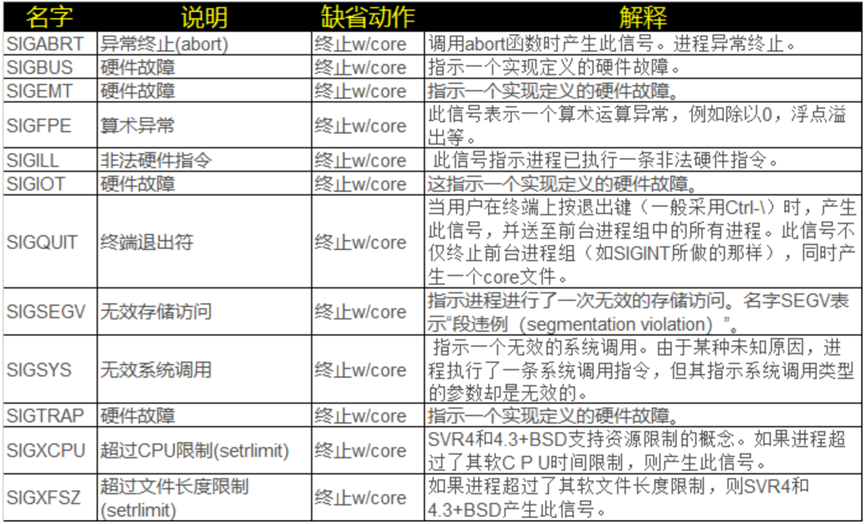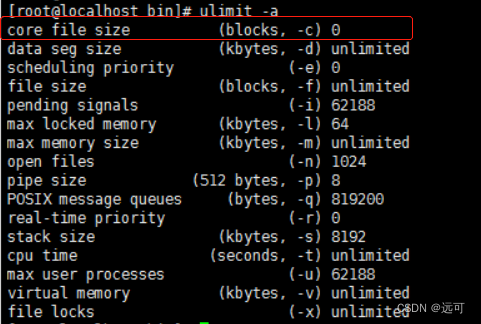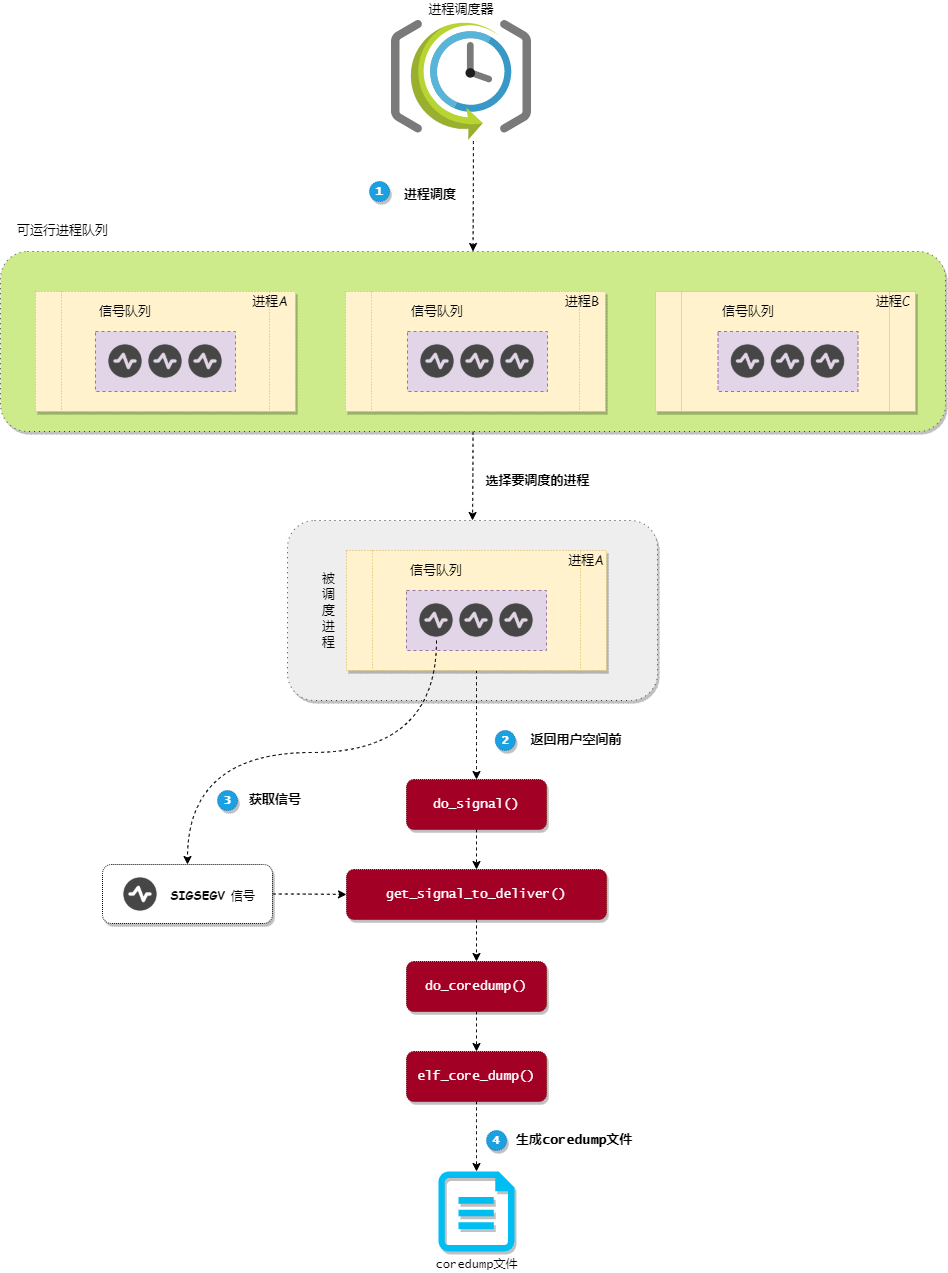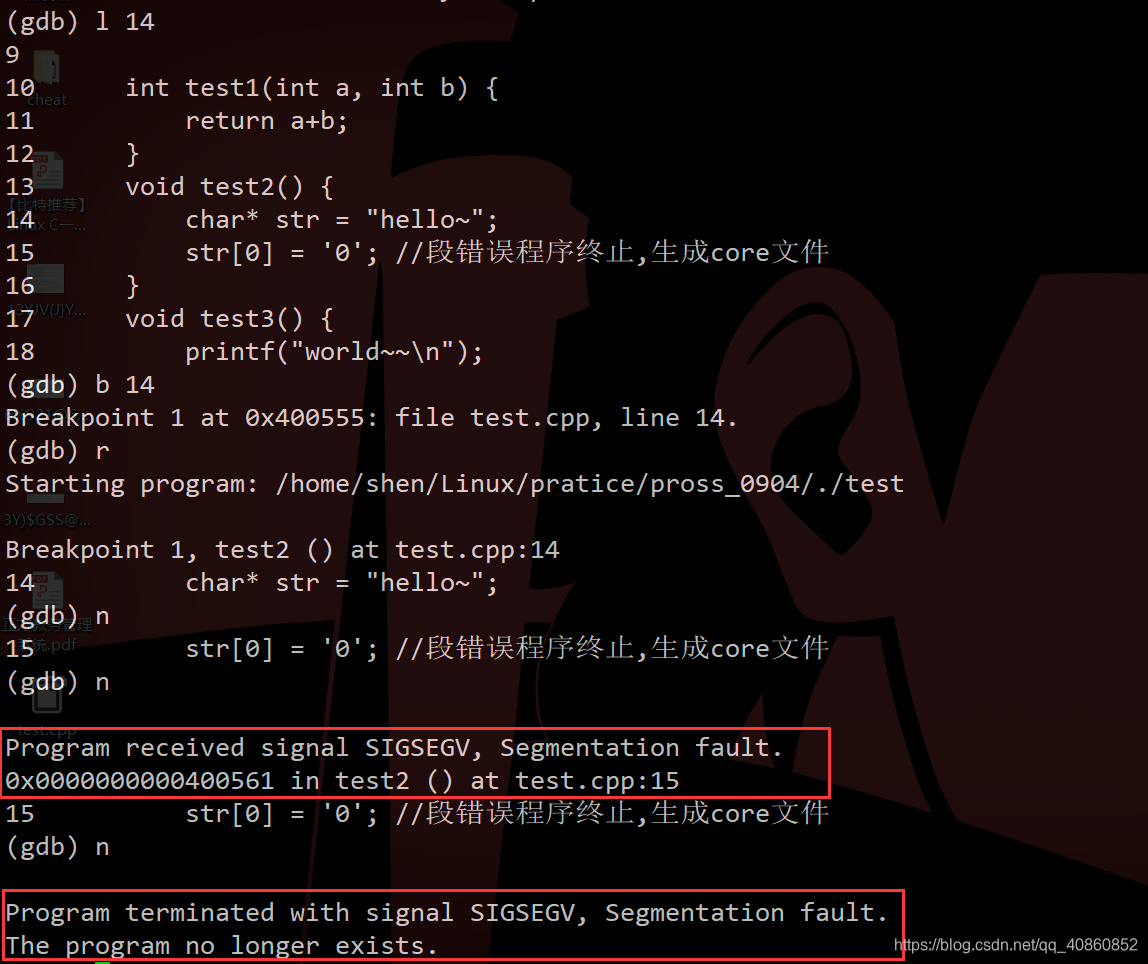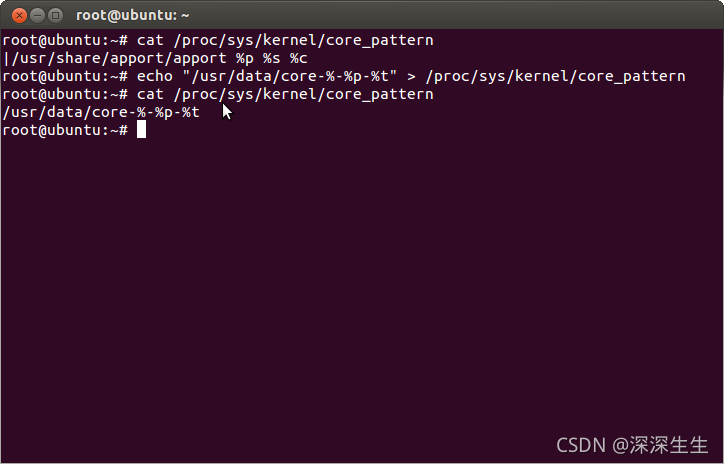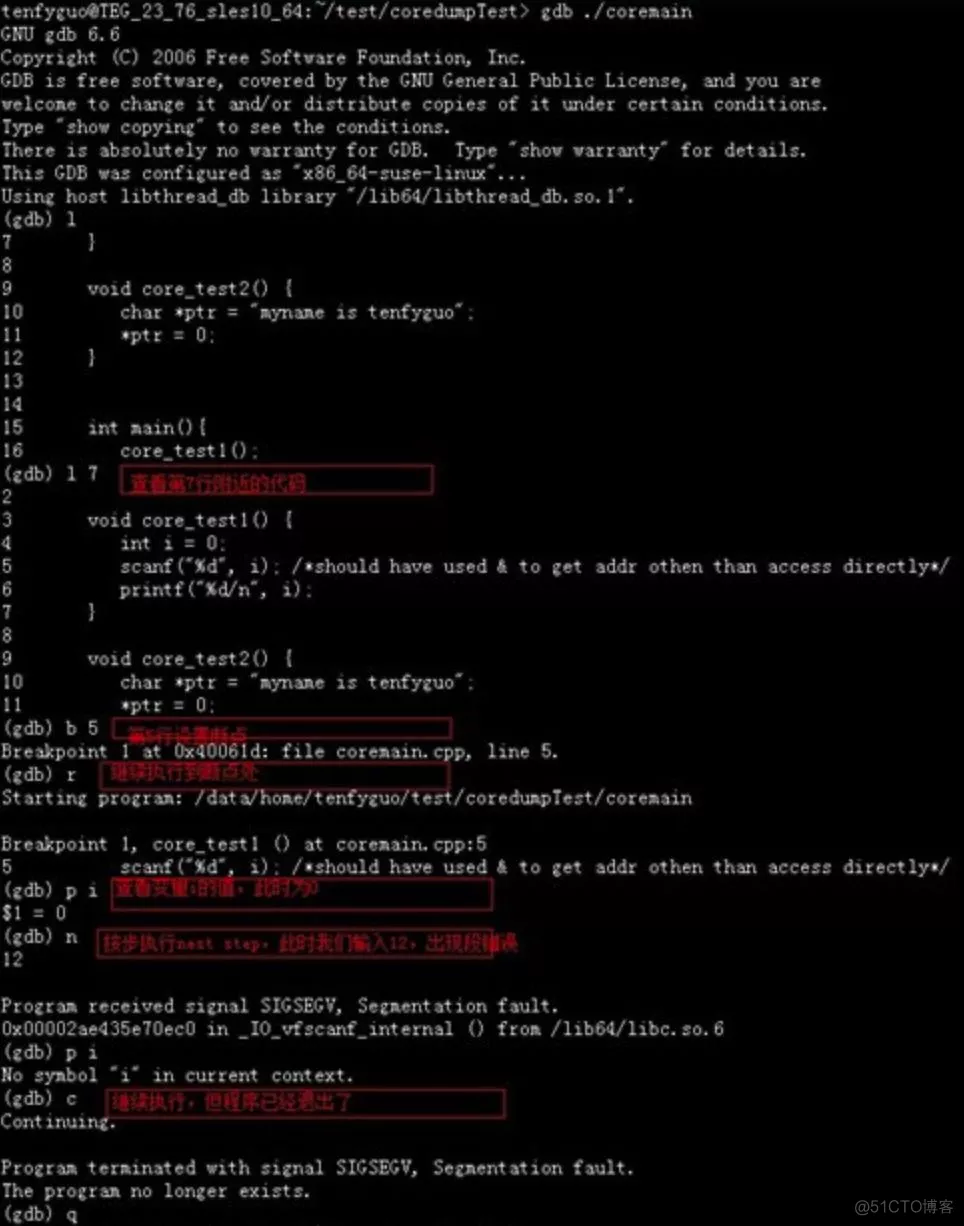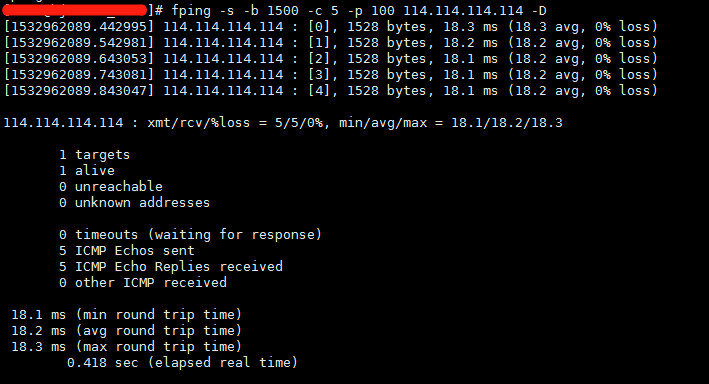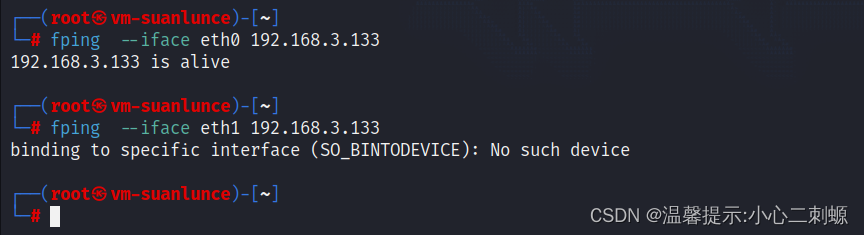一、简介
表格视图控件 QTableView,需要和 QStandardItemModel 配套使用,这套框架是基于 MVC 设计模式设计的,M(Model) 是 QStandardItemModel 数据模型不能单独显示出来。V(view) 是指 QTableView 视图,要来显示数据模型,C(controllor) 控制在 Qt 中被弱化,与 View 合并到一起。
使用时需要包含#include 和#include ,创建一个QTableView对象和QStandardItemModel并使用QTableView的setModel()函数将视图和模型对象进行绑定。
二、QTableView基础使用
QStandardItmeModel 表格的数据模型,那么这个模型需要填上每一行每一列的数据,就像 execl 表格一样。
tableViewWidget.h
#ifndef TABLEVIEWWIDGET_H
#define TABLEVIEWWIDGET_H#include <QWidget>
#include <QTableView>
#include <QStandardItem>
#include <QPushButton>
#include <QHBoxLayout>
#include <QVBoxLayout>
#include <QEvent>
#include <QMenu>
#include <QDebug>QT_BEGIN_NAMESPACE
namespace Ui { class TableViewWidget; }
QT_END_NAMESPACEclass TableViewWidget : public QWidget
{Q_OBJECTpublic:TableViewWidget(QWidget *parent = nullptr);~TableViewWidget();private:Ui::TableViewWidget *ui;
protected:bool eventFilter(QObject *object, QEvent *event) override; // 事件过滤器
private:void initTableView();
private:QTableView *m_pMyTableView;QStandardItemModel* m_model;QPushButton *m_pBtnRemove;QPushButton *m_pBtnAdd;
};
#endif // TABLEVIEWWIDGET_H
TableView.cpp
#include "tableviewwidget.h"
#include "ui_tableviewwidget.h"TableViewWidget::TableViewWidget(QWidget *parent): QWidget(parent), ui(new Ui::TableViewWidget)
{ui->setupUi(this);// 初始化界面this->setFixedSize(600, 300);initTableView();
}TableViewWidget::~TableViewWidget()
{delete ui;
}// 对于表格控件常见的操作就是弹出菜单,当鼠标点击控件时会触发一个QEvent::ContextMenu类型的事件,
// 通过重载eventFilter()事件过滤器函数,并捕获该类型事件来实现菜单的弹出
bool TableViewWidget::eventFilter(QObject *object, QEvent *event)
{if(object == m_pMyTableView && event->type() == QEvent::ContextMenu) {if(m_pMyTableView->currentIndex().isValid()) {QMenu * menu = new QMenu();menu->addAction("添加数据");menu->addAction("删除数据");QAction * action = menu->exec(cursor().pos()); // 弹出菜单if(action == nullptr){return QWidget::eventFilter(object, event);}if (action->text().compare("添加数据") == 0) {QList<QStandardItem*> list;list << new QStandardItem("王五") << new QStandardItem("22") << new QStandardItem("男");m_model->insertRow(m_model->rowCount(), list); // 插入一条记录}if (action->text().compare("删除数据") == 0) {m_model->removeRow(m_pMyTableView->currentIndex().row());}}}return QWidget::eventFilter(object, event);
}void TableViewWidget::initTableView()
{// 初始化tableWidgetm_pMyTableView = new QTableView;m_pMyTableView->setFixedSize(500, 300);m_pMyTableView->installEventFilter(this);// 初始化modelm_model = new QStandardItemModel();m_pMyTableView->setModel(m_model); // 设置m_pMyTableView的数据模型为m_model// 设置列字段名m_model->setColumnCount(3);m_model->setHeaderData(0,Qt::Horizontal, "姓名");m_model->setHeaderData(1,Qt::Horizontal, "年龄");m_model->setHeaderData(2,Qt::Horizontal, "性别");// 设置一条数据m_model->setItem(0, 0, new QStandardItem("张三"));m_model->setItem(0, 1, new QStandardItem("3"));m_model->setItem(0, 2, new QStandardItem("男"));// 初始化按钮m_pBtnRemove = new QPushButton;m_pBtnAdd = new QPushButton;m_pBtnRemove->setText("移除");m_pBtnAdd->setText("添加");connect(m_pBtnRemove, &QPushButton::clicked, [=]{m_model->removeRow(m_model->rowCount() - 1);});connect(m_pBtnAdd, &QPushButton::clicked, [=]{QList<QStandardItem*> list;list << new QStandardItem("王五") << new QStandardItem("22") << new QStandardItem("男");m_model->insertRow(m_model->rowCount(), list); // 插入一条记录});// 标签、按钮布局QVBoxLayout *pLayoutBtn = new QVBoxLayout;pLayoutBtn->addStretch();pLayoutBtn->addWidget(m_pBtnRemove);pLayoutBtn->addSpacing(24);pLayoutBtn->addWidget(m_pBtnAdd);pLayoutBtn->addStretch();pLayoutBtn->setSpacing(0);// 主布局QHBoxLayout *pLayoutMain = new QHBoxLayout(this);pLayoutMain->addStretch();pLayoutMain->addWidget(m_pMyTableView);pLayoutMain->addStretch();pLayoutMain->addLayout(pLayoutBtn);pLayoutMain->addStretch();pLayoutMain->setSpacing(0);pLayoutMain->setMargin(0);// 数据变更信号处理connect(m_model, &QStandardItemModel::dataChanged, [=](const QModelIndex &topLeft, const QModelIndex &bottomRight, const QVector<int> &roles) {Q_UNUSED(bottomRight);Q_UNUSED(roles);qDebug() << m_model->data(topLeft).toString() << endl;});
}程序执行如下:
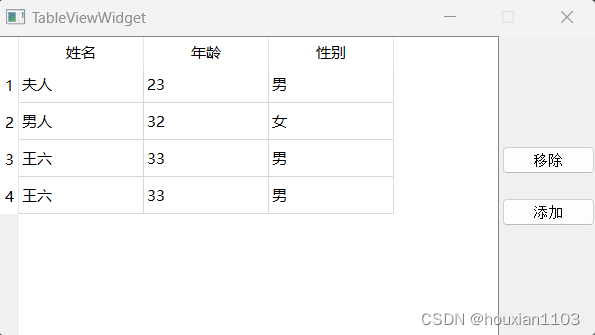
三、QTableView属性设置
对于表格而言可以对其样式进行调整,常见的设置如下:
设置表格的线属性
this->setShowGrid(false); // 隐藏网格线
this->setGridStyle(Qt::DotLine); // 线的样式
this->setFocusPolicy(Qt::NoFocus); // 取消Item选中后的虚线边框
设置表格的选中模式等
this->setWordWrap(false); // 文本过长不换行
this->setEditTriggers(QAbstractItemView::NoEditTriggers); // 设置不可编辑
this->setSelectionBehavior(QAbstractItemView::SelectRows); // 设置选中一整行
this->setSelectionMode (QAbstractItemView::SingleSelection); // 只允许选中单行
//this->setSelectionMode (QAbstractItemView::ExtendedSelection); // 允许选中多行
设置表格的表头
/* 设置垂直表格头的显示、对齐方式、高宽等,水平表格头类似 */
this->horizontalHeader()->setVisible(false); // 隐藏水平表头
this->horizontalHeader()->setDefaultAlignment(Qt::AlignLeft); // 设置水平表头为左对齐
this->verticalHeader()->setDefaultAlignment(Qt::AlignBottom); // 设置垂直表头为底对齐
this->verticalHeader()->setSectionResizeMode(QHeaderView::Fixed); // 固定表格宽度不可扩展,不可手动调整宽度
this->verticalHeader()->setSectionResizeMode(QHeaderView::ResizeToContents); // 表格宽度随内容自动扩展
this->verticalHeader()->setSectionResizeMode(QHeaderView::Stretch); // 表格宽度自动根据UI进行计算,不可手动调整宽度
this->verticalHeader()->setMinimumSectionSize(ITEM_HEIGHT);
this->verticalHeader()->setDefaultSectionSize(ITEM_HEIGHT);
设置表格的内置滚动条
this->setVerticalScrollBarPolicy(Qt::ScrollBarAsNeeded); // 显示垂直滑动条
this->setHorizontalScrollBarPolicy(Qt::ScrollBarAlwaysOff); // 隐藏水平滑动条
this->setVerticalScrollMode(QTableView::ScrollPerPixel); // 垂直滚动条设置为像素滚动
this->verticalScrollBar()->setSingleStep(ITEM_HEIGHT/3); // 设置滚动条步长(要先设置为像素滚动,才能生效;ITEM_HEIGHT为项的高度)
其它
this->verticalHeader()->setHidden(true); // 隐藏默认行号
this->setIconSize(QSize(30, 30)); // 设置icon尺寸大小(否则显示的图标尺寸很小,即使实际图片文件很大)
this->setDragEnabled(false); // 禁用拖拽,否则此处添加拖拽的话会生成两个item
this->setMouseTracking(true); // 设置鼠标追踪,下面的entered才会触发槽函数
源代码